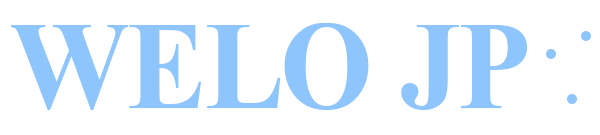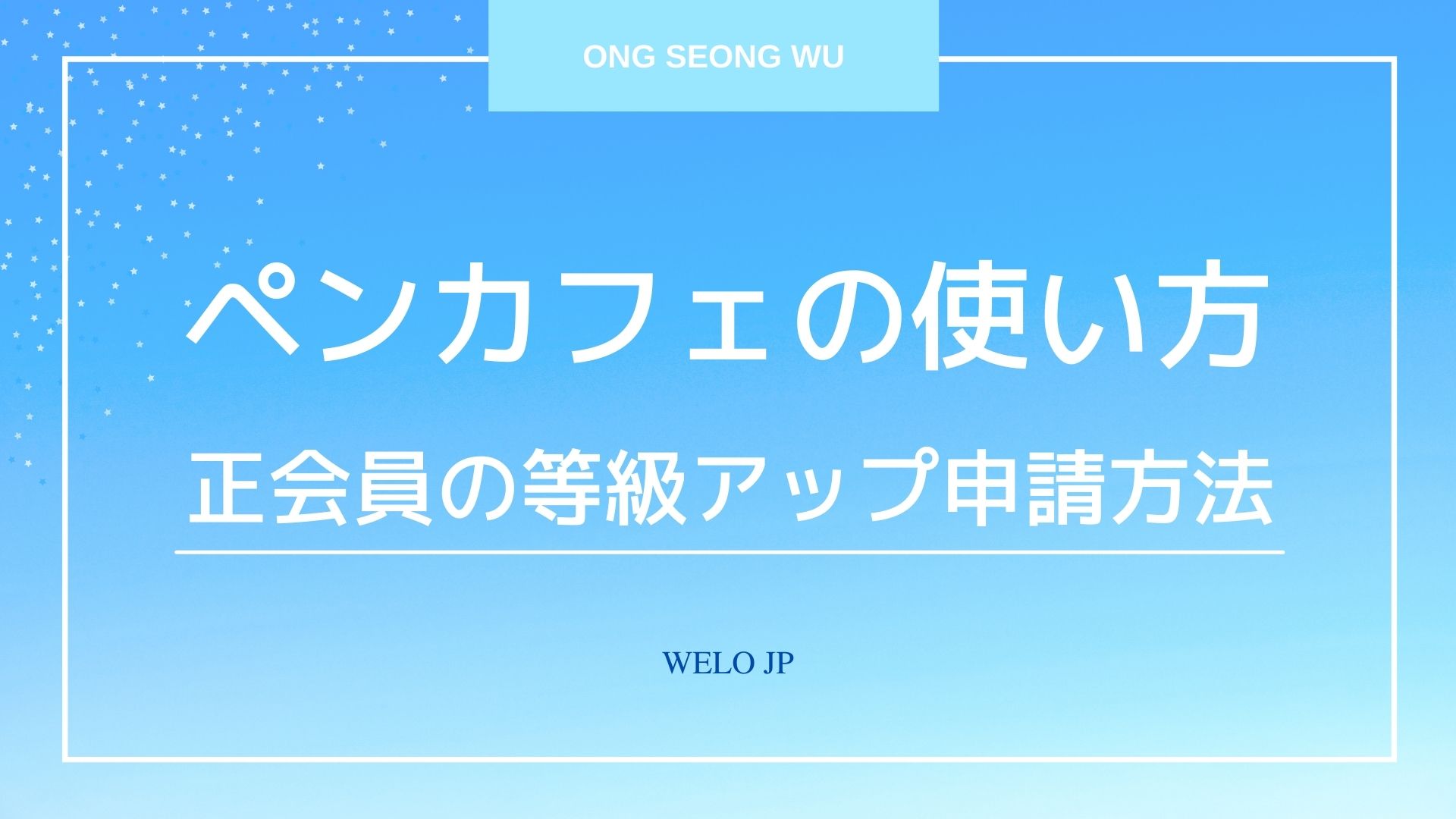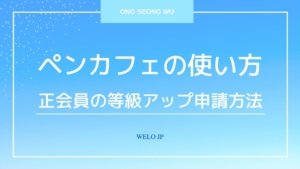オタ活に必須の公式ペンカフェには、等級と呼ばれる会員ランクがあります。
ペンカフェに入ったばかりだと準会員ですが、申請を行うと1つ上の正会員にランクアップできます!
この記事では、
- 正会員になるメリット
- 正会員への申請方法
- 申請時の注意事項
などを詳しく解説します。
とにかく登録方法を教えて!という方はこちら→「正会員申請の前準備」からご覧ください。
正会員になるメリット
「公式ペンカフェの等級について」の記事でも書きましたが、オンソンウ公式ペンカフェの正会員になると次のようなメリットがあります。
- ソンウ君本人の投稿が見れる
- お知らせ以外のコンテンツが見れる
- 掲示板に書き込める
ソンウ君本人の投稿
正会員になる最大の目的はこれでしょう。
ソンウ君は個人インスタもやっていますが、ペンカフェ内の「FROM. ONG」はペンカフェの正会員以上にならないと見れないコーナーです。
誰でも見れるインスタとは違い、よりファンに向けた投稿内容になっているのが特徴。少し深い話をしてくれることもあります。
なんとなくですが、ソンウ君なりに使い分けてるなという印象は感じられます。
お知らせ以外のコンテンツ
正直に言うと、入りたての準会員の状態で閲覧できるのは「公式のお知らせ」のみです。
その他のコンテンツを見るには正会員になる必要があります。
掲示板に書き込める
正会員以上になると、ペンカフェ内の掲示板(コーナー)に投稿できるようになります。
例えば「TO. ONG」掲示板は、ソンウ君へのファンレターを投稿できるコーナーです。
ここに書き込めば、ソンウ君が投稿を読んでくれるかもしれませんよ。
私もたまに「TO.ONG」掲示板へ、ソンウ君への応援や感謝の言葉をつづっています!
正会員の申請受付は不定期
メリットは分かった。さあ申請しよう!
…と思っても、実は申請できるタイミングは限られています。
正会員の申請受付は年に1・2回、それも不定期で実施されます。
しかも公式ツイッターなどでのお知らせもナシという、なんとも不親切な仕様…
1回の申請期間はだいたい10日程度なので、それを逃さずに申請する必要があります。
2022年は3/7〜3/18に正会員申請を受け付けています!
申請の前準備
さっそく申請…の前に、準備すべきことが3つあります。
- ニックネームのルールを確認
- Daum IDを確認
- 個人情報の設定を確認
これらを行うとスムーズに申請が通るので、必ずやっておきましょう!
ニックネームのルールを確認
正会員になるには、公式のルールに沿ったニックネームにする必要があります。
ニックネームのルールは申請画面にも書かれていますが、ペンカフェ内に日本語の案内があるので、そちらを参考にしてください。
- 英語推奨、普通の単語を使ってなるべく長い名前にする
(英語で4文字以上、14文字以内) - オンソンウ以外のアーティスト名に関連する名前は使用禁止
- 正会員にランクアップ後、ニックネームは変えない
ニックネームが短すぎると他人とかぶって使えないので、なるべく長いものにしましょう。ただし、意味のない文字や数字の羅列は使えません。
等級アップの申請をした後は、ニックネームを変えないようにしましょう。
正会員ランクアップ後のニックネーム変更は可能ですが、変更後のニックネームが規定違反のものだった場合はランクダウンされてしまいます。変えないほうが無難ですね。
一度決めたら変えないつもりで、ニックネームを決めましょう!
ペンカフェ内のルールも確認しよう
上記のページには、公式ペンカフェの基本ルールも日本語で書かれています。
ルールに違反すると、ランクダウンや強制退会になることもあります。
難しいルールではないので、必ず一読してくださいね。
Daum IDを確認
申請の際、自分のIDを書く欄があります。
ここで最大の問題が発生します。
「IDって何…??」
というわけでIDの確認方法を説明します。
Daumカフェアプリが確認しやすいので、アプリをDLしてログインまで行ってください。
アプリを開いてすぐの画面がホーム画面です。
右上にある歯車のマークを押して設定画面に入ります。
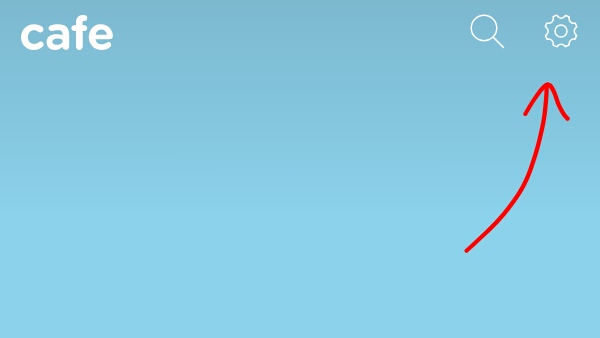
設定画面の一番上に「Login Information(ログイン情報)」の欄があります。
ここをタップしてください。
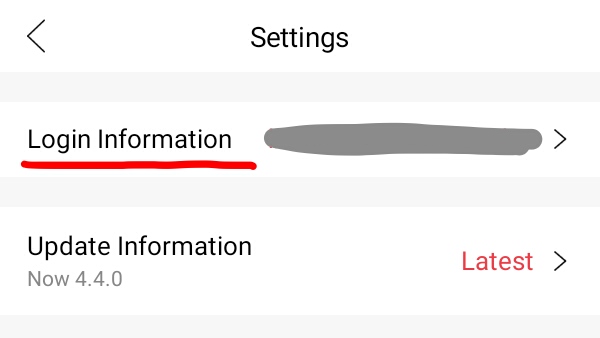
ここに表示されているのが、自分のIDです。
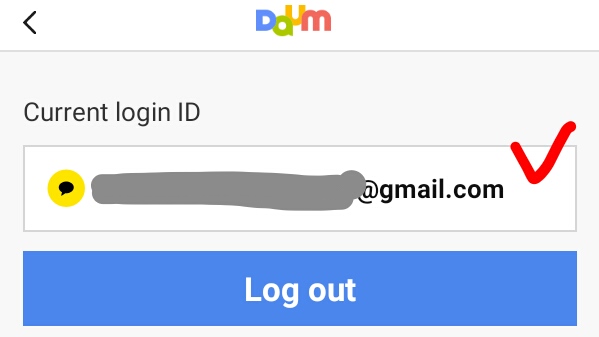
カカオアカウントでペンカフェに登録した方は、カカオアカウントとして登録したメールアドレスが表示されていると思います。
例)Gメールでカカオアカウントに登録した場合は「〜〜〜@gmail.com」
ここに表示されたメールアドレス全体が、申請画面で記入するIDです。
例)「ong825ong@gmail.com」と表示されている
→「ong825ong@gmail.com」をIDとして申請画面で記入する
IDを控えたら、次のステップに進みましょう。
※カカオアカウントではなく旧来のDaum IDなどでペンカフェ入会した場合は、上記の画面と表示が異なる場合があります。
これに該当するのは主に2020年より前にペンカフェ入会された方です。
個人情報の設定を修正
この修正もDaum cafeアプリで行います。
オンソンウ公式ペンカフェに入り、右上の三本線からメニューを開きます。
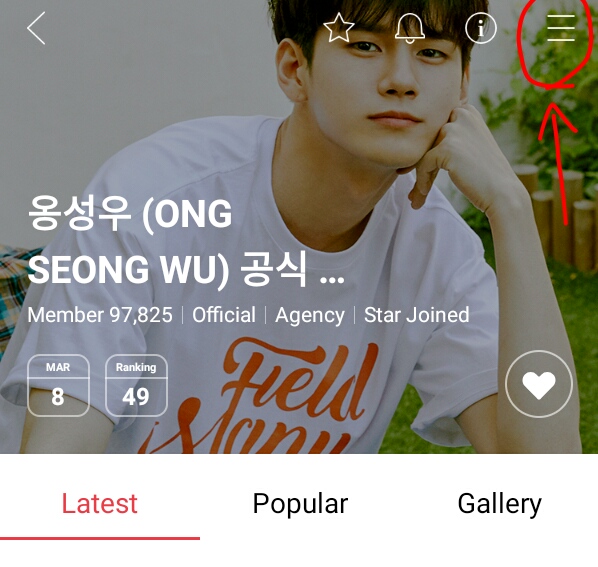
メニューの一番上に自分のニックネームが表示されるので、それをタップします。
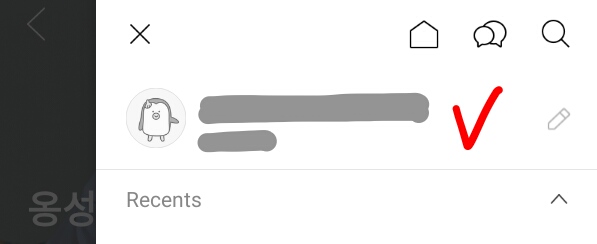
ニックネーム部分をタップすると、自分の投稿を確認できるページが開きます。
ここで、ニックネームの右にある歯車マークをタップしてプロフィールの編集ページを開きます。
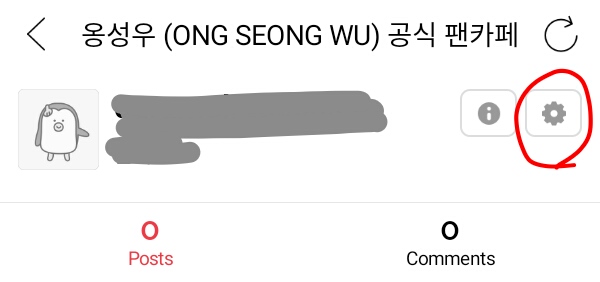
編集ページを下にスクロールします。
編集するのは主に2ヶ所です。
①IDを運営陣に公開
「Privacy」の欄にある「ID(もしくはEmail)の欄をタップし、「Manager」を選択します。
右側の黄色マーカーの部分です。
※下の画像では一番上の欄が「Email」になっていますが、現在は「ID」と表示されているかもしれません。
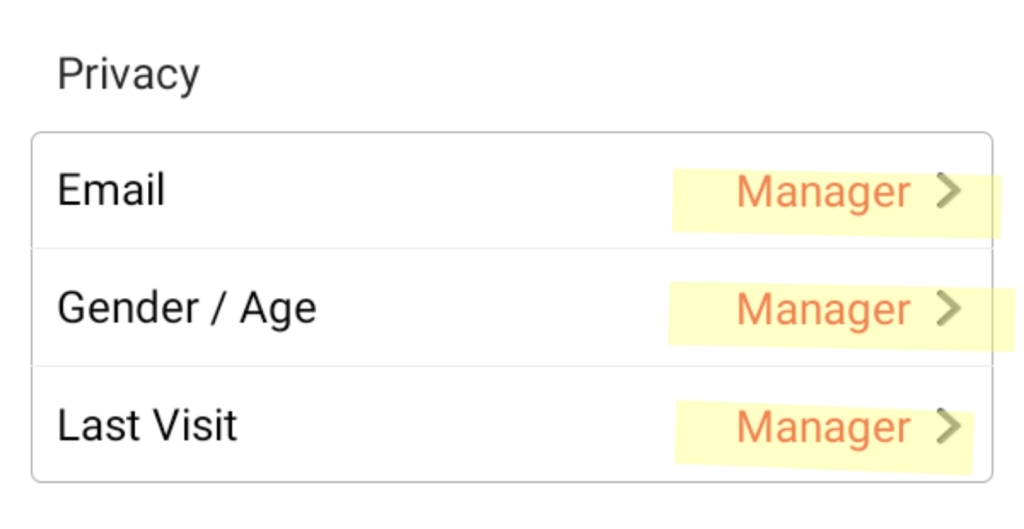
ついでにその下にある「Gender / Age」「Last Visit」の欄も「Manager」にしておきましょう。
ここは「会員の個人情報をどこまで公開するか」を設定する欄です。
正会員への等級アップには「IDを運営陣に公開すること」が必要なので、この画面で設定します。
- 優秀会員ランクアップには3つ全てを「運営陣公開」しておく必要があるので、ここでまとめて設定しておくとよいです
- 「Last Visit」は「最後にペンカフェを閲覧した日」のことです
②全体メールを受信
一番下の「Receive Settings」の欄にあるトグルを、2つともオンにします。
右側の黄色で囲った部分です。
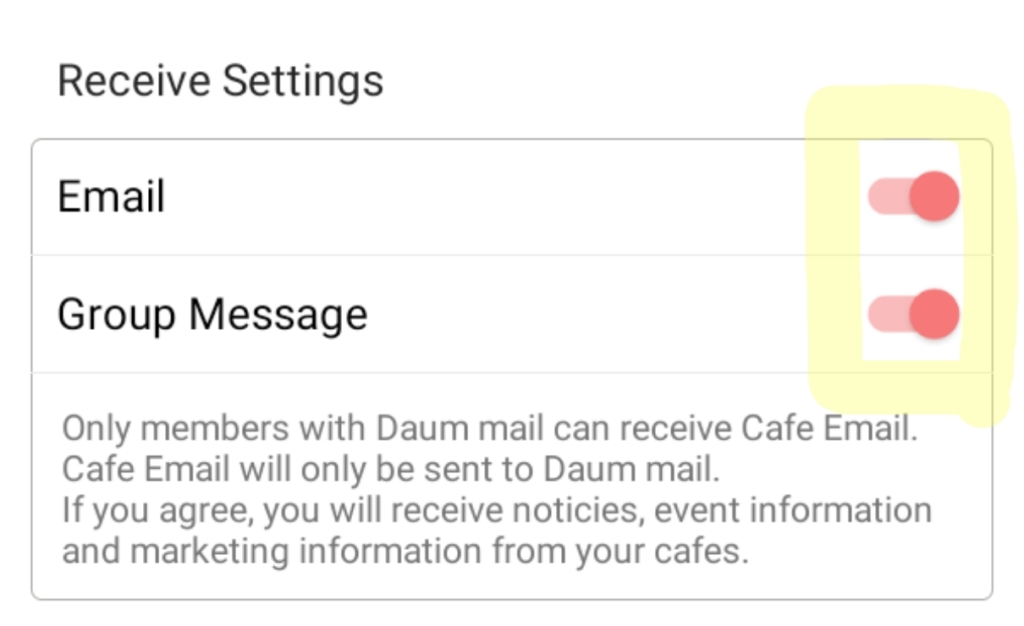
ボタンのようなものがオン(色付き)になっていればOKです。
ここは「運営陣からのメールやメッセージを受け取るかどうか」の設定欄です。
等級アップ申請の結果など運営陣からの連絡を受け取るには、ここがオンになっている必要があります。
最終的にこの状態になっていれば、設定は完了です!
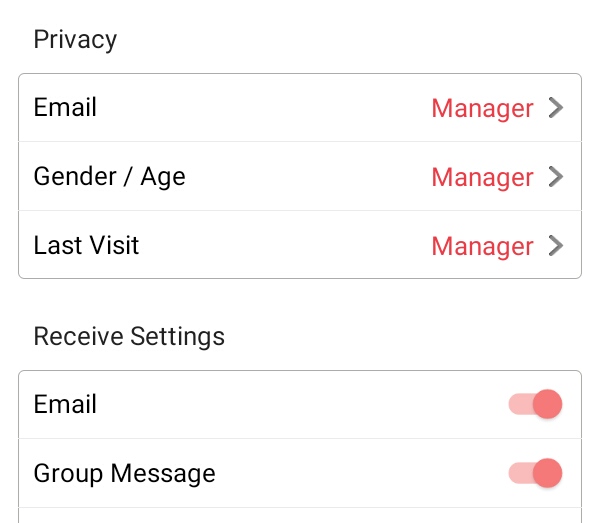
全体メール受信が設定できないときは
Daumメールの作成が必要
たまに「全体メール受信をオンにしたくてもできない」ということがあります。
これを解決するには、Daumメールの作成が必要です。
Daumメールの作成方法は、こちらのページ↓の後半にある「Daumメール登録」を参考にしてください。
Daumメールを作成すれば、「全体メール受信」をオンにできるはずです!
それでもダメな場合は、次で説明する「代表メールの変更」を試してみてください。
Daumメールを代表メールに設定
「Daumメールは作成したのに全体メール受信をオンにできない」という場合は、Daumメールを代表メールにする作業が必要です。
どういうこと??と思うかもしれませんが、とりあえず次のように作業してください!
Daumのサイトにアクセスし、右上の三本線をタップしてメニューを開きます。
ログインした状態で、一番上にある自分のアカウント部分をタップします。
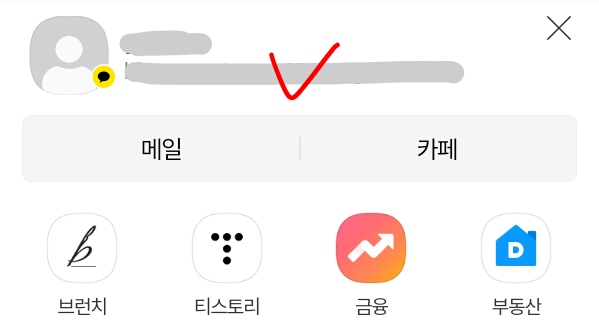
「カカオアカウント」の画面で、アカウント情報が確認できます。
アカウント情報の一番上にある「Eメール」の部分をタップします。
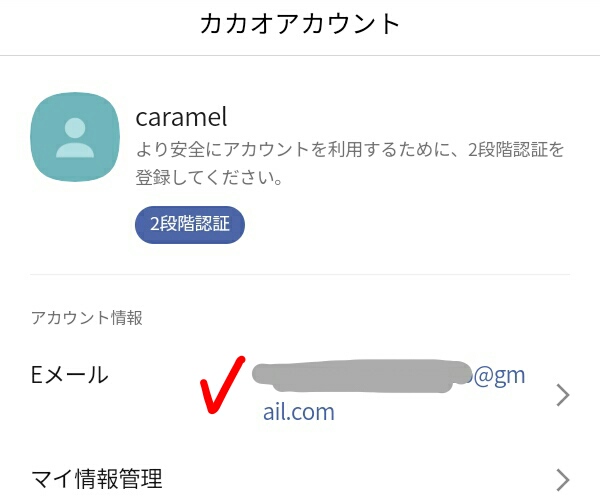
ここに「カカオアカウントとして登録したメールアドレス」と、「Daumメールアドレス」の2つが表示されているはずです。
※Daumメールが表示されていない場合は、先に「Daumメールの作成」を行ってください
そしてどちらかに「代表」のマークが付いています。これが「代表メール」です。

↑この状態だとGmailが代表メールになっているので、Daumメールのほうを代表メールにする必要があります。
やり方は、まず「〜〜@daum.net」のアドレスをタップします。
次に「代表Eメールに設定」にチェックを入れて「確認」を押します。
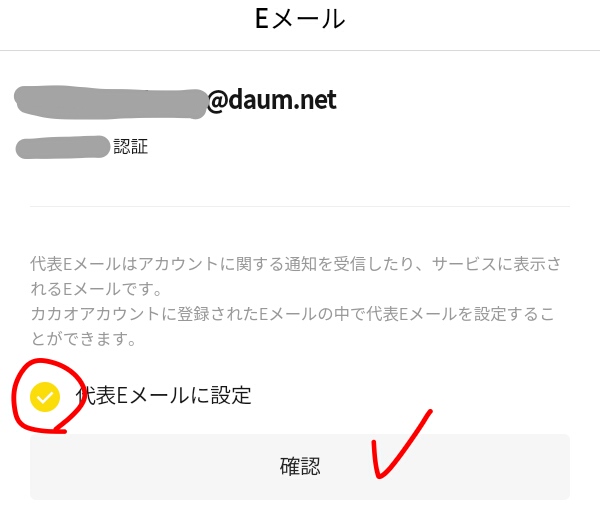
下の画像↓のように、「〜〜@daum.net」のアドレスに代表マークが付けばOKです。
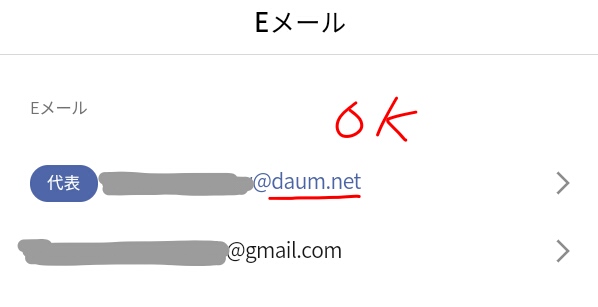
これで、Daumメールを代表メールにできました!
前準備のまとめ
ここまでで、ようやく前準備が終わりました。お疲れさまでした!
もう一度、申請前に必要な3点をチェックしておきましょう。
- ニックネームは規定に沿ったものにしましたか?
- 自分のIDは確認しましたか?
ID=カカオアカウントとして登録したメールアドレス全体 - ペンカフェの個人情報設定は修正しましたか?
IDを運営陣に公開&全体メールとメッセージを受信
準備が整ったら、いよいよ正会員申請に進みます。もうひと頑張りです!
正会員への等級アップ申請方法
長かったですね…ようやくここからが申請です。
申請はサイトとアプリどちらからでも可能ですが、Google Chromeでサイトを見れば自動翻訳ができるのでそちらがオススメです。
まずサイトのほうで説明します!
(アプリ版は後述)
申請の手順
公式ペンカフェのホーム画面「게시판(掲示板)」リストの中から、「등업신청」をタップして申請ページを開きます。
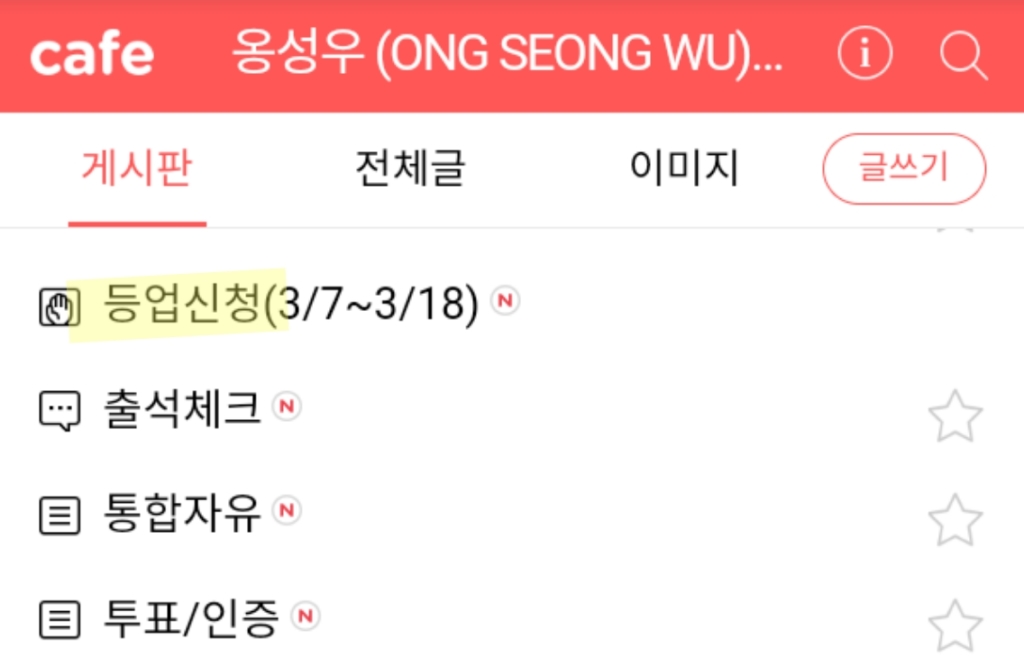
「등업신청」の後ろに3/7〜3/18など日付が書いてあるので、今回の期間と合っているか確認してから開きましょう。
ちなみに등업は「등급 업(等級アップ)」の略です
申請ページにはニックネーム規定や個人情報設定についての説明があります。
「前準備」までの内容をもう一度確認しておきましょう。
右上の「참여하기(参加する)」をタップして、必要事項を記入する画面を開きます。
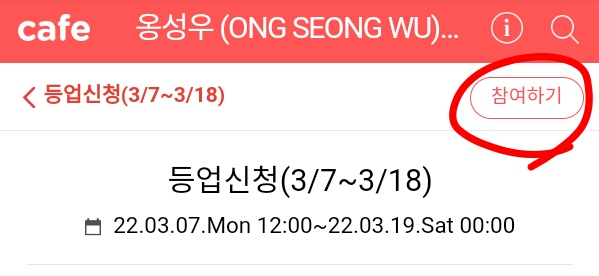
様式に沿って、ニックネームなど必要事項を記入します。
全ての記入が終わったら、右上の「작성완료(作成完了)」ボタンをタップして申請完了です。
必要事項の記入方法
必要事項は、下記のように記入します。
1番の欄
ここではニックネームなどを記入します。
- ニックネーム:
規定に沿ったニックネーム - ID:
ペンカフェのログインに使用しているID
詳細は「ID確認方法」を参照 - 名前:
実名を姓−名の順にアルファベットで記入
〈記入例〉
onglove825 / ongong0825@gmail.com / Yamada Hanako
↑ニックネームを「onglove825」にし、本名がヤマダハナコさんの場合はこのように記入します。
上記のように「ニックネーム / ID / 名前」の順で、半角スラッシュで区切って記入しましょう。
2番の欄
続いて生年月日などを記入します。
- 生年月日:
6ケタで記入(YYMMDD)
例)1995年8月25日生まれ→950825 - 性別:
男性はmale、女性はfemale - 居住地:
国名を英語で記入
〈記入例〉
960524 / female / Japan
↑1996年5月24日生まれ、女性、日本在住の場合は上記のように記入します。
「生年月日 / 性別 / 居住地」の順に、半角スラッシュで区切ります。
3番〜5番の欄
この3つはソンウ君に関するクイズに回答します。
問題文を読んで、答えを欄に記入してください。
正会員申請のクイズは問題・回答の外部流出が禁止されているので、申し訳ありませんがここに翻訳を載せることができません。
Chromeであれば自動翻訳できるので、なんとか頑張って読んでください…!
もしくは、コピペして翻訳アプリ「papago」で翻訳するのもいいと思います。
クイズ自体は最近のソンウ君に関する内容です。普段から情報を追っていれば、問題なく回答できると思います!
回答は、特に指定がない場合はハングルで記入します。
それぞれの問題に「○文字以内」などの字数や、英語で書く、数字で書くなどの形式が決まっている場合は、問題文の形式に従ってください。
上記のとおり、クイズの問題や回答をSNSなどに書くことは禁止されています。流出が発覚した場合は等級アップが中止されるので、絶対に他の場所に書かないでください。
アプリから申請する場合
アプリから申請する場合は、ボタンの位置などが異なるだけです。
ホーム画面の右上三本線からメニューを開き、下にスクロールして「등업신청」をタップします。
申請ページの一番下にある「Apply」をタップすると、必要事項の記入画面が開きます。
ニックネームなどの個人情報とクイズの回答を記入し、一番下の「Complete」を押して申請完了です。
画面以外の記入事項などはサイトと変わらないので、「必要事項の記入方法」を参考にしてください。
以上で、申請は完了です!!
長々とお疲れさまでした…!!!
正会員の申請リターンとは
めでたく申請は終わったのですが、申請が承認されないと正会員にはなれません。
つまり、記入内容に誤りがあった場合、申請が通らない可能性もあります。
このように申請が通らず弾かれることを「リターン」と言います。
リターンされると申請が無効になる
申請が無効となった場合、誤っていた部分を修正して再び申請が必要です。
受付期間の間であれば、再度の申請もできます。
早めに申請していれば、万が一リターンされても期間内であれば再申請できます。
しかし、締切ギリギリに申請してしまうと、リターンされた時には受付期間が終わっていた…ということにもなりかねません。
ですので、万が一に備えて早めの申請をオススメします。
そして一度で申請が通るように、記入事項を念入りに確認することが重要です!!
リターンされてしまった…という方は、「リターンされた場合の対処法」をご覧ください。
リターンされる原因
申請が通らずリターンになる原因は、次のようなものがあります。
ニックネームが規定に沿っていない
最もよくあるリターン原因です。
ニックネームの規定はかなり細かく決められています。
規定に違反しているニックネームは受け付けてもらえず、リターンになります。
ニックネーム規定は日本語で案内があるので、もう一度よく確認しておきましょう!
IDが間違っている
これもよくある原因です。
ペンカフェ登録時にGメールなどのメールアドレスでカカオアカウントに登録した場合、登録に使ったメールアドレス全体がIDになります。
例)カカオアカウント登録時に「ong825ong@gmail.com」というメールアドレスで登録した
→「ong825ong@gmail.com」をIDとして申請画面で記入する
※IDには@以降も含めてメールアドレス全体を記入する
「ong825ong@gmail.com」というメールアドレスでカカオアカウントに登録したのに、申請で記入する時に「ong825ong」だけを記入するとID記入ミスとなり、リターンされます。
IDはしっかり確認しましょう!
全体メール・全体メッセージの受信設定ができていない
この項目も、非常に忘れがちです。
申請画面に記入する前に、ペンカフェ内で設定を変更する必要があります。
この記事の前半にある「個人情報の設定を修正」の項目を確認して設定を変更してから、申請を行ってください。
クイズの回答が間違っている
これもたまにあります。弾かれるのは仕方がないですね…笑
回答はハングルで入力する部分もあるので、ハングルに慣れていない方は戸惑うかもしれません。
特に自分で入力する場合、「가」が「거」になっていないか、「자」が「지」になっていないかなど、形の似ている紛らわしい文字に気をつけてください。
こういう入力ミスは私もよくやらかします(笑)
正会員申請の結果を確認する方法
申請の処理は、運営の方々が手動で行っています。
処理には数日かかるのが普通なので、緊張しますが気長に待ちましょう。
申請数が少ない場合は早めに結果が分かるかもしれません。
申請が通った場合
無事に申請が通ると、ペンカフェの通知で
「정회원으로 등급 변경되었습니다.」
(正会員に等級変更されました)
という連絡が来ます。
アプリを入れておけばプッシュ通知でお知らせが来るので、そちらで確認しましょう!
もしくは、アプリのホーム画面の右下にあるベルのマークをタップすると通知が確認できます。
等級アップの通知は「Cafe Activity」のタブに表示されます。
無事に正会員になれると、ペンカフェ内の自分のプロフィール部分で「정회원(正会員)」と書かれているのを確認できます。
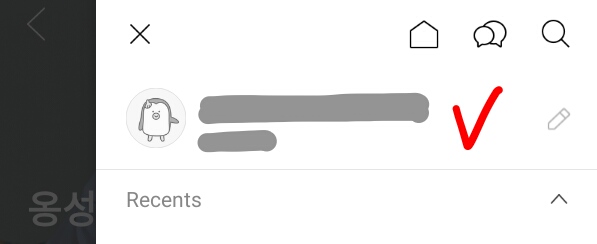
ペンカフェ右上のメニュー画面を開いたら、自分のニックネームの下に「정회원」と書かれていると思います。
(準会員の場合は「준회원」と書かれています)
申請がリターンされた場合
リターンされた場合は、アプリの通知などは来ないようです。
確認するには、正会員の申請掲示板(申請ページ)で自分が作成した申請を見る必要があります。
そこに「申請がリターンされました」のような内容が出ていたら、リターンされたということになります。
これは韓国語で表記されるので、自動翻訳を使いましょう。
正常に申請が通っていれば数日程度でアプリの通知画面で確認できるはずです。
もしなかなか通知が来ない場合は、申請ページで自分が作成した申請内容を確認してみるとよいと思います。
リターンされた場合の対処法
もしリターンされても、申請の期間内であれば何度でも再申請できます。
誤っていた部分を修正して再挑戦しましょう!
どこが誤っていたかは、リターン画面のタイトルの下あたりで確認できます。
IDが誤っていた場合
自分のログインIDをもう一度よく確認しましょう!
確認方法は、「Daum IDを確認」の項目を参考にしてください。
- Daum cafeアプリから確認できる「Current login ID(現在のログインID)を確認
- 「Current login ID」に記載されているメールアドレスの全体(@以降も含む)を申請画面に記入する
[例]
「ong825@gmail.com」と書かれている→「ong825ong@gmail.com」と記入
「welo524@daum.net」と書かれている→「welo524@daum.net」と記入
ニックネームに問題があった場合
ペンカフェのニックネーム規定をもう一度よく確認しましょう!
- 英語で4文字以上、14文字以内
- アーティスト名(オンソンウ)、関係者名(マネージャーの名前、会社名など)を入れるのはNG
- 過度に数字を使うのはNG
- 特殊文字、漢字、スペースの使用NG
- 意味のない・意味の分からない言葉、悪口、スラングの使用NG
- オンソンウ以外のアーティストに関するものはNG
全体メール・全体メッセージの受信設定ができていなかった場合
ペンカフェ内の設定画面から、設定内容を修正しましょう!
設定の修正方法は「個人情報の設定を修正」の部分をご確認ください。
- 「Privacy」の3項目は全て「Manager」に変更
- 「Receive Settings」の2項目を全て「オン」に変更
この画像↓の状態になっていればOKです。
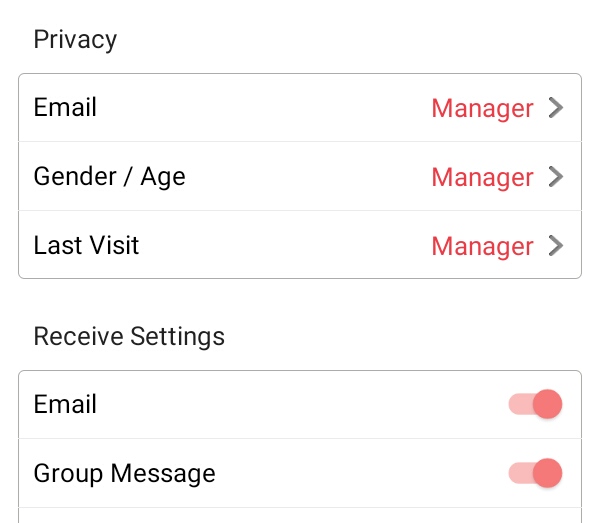
よくある質問
これまでの申請で皆さまからいただいた質問をまとめました。
- ニックネームはどうやって変更するんですか?
-
ペンカフェ内のプロフィール設定から変更します。
こちらの手順でプロフィール設定画面を開き、現在のニックネームをタップするとニックネームを変更できます。
正会員の申請は、ニックネーム変更後に行ってください。 - リターンされました。「次のIDが一致しません」って何ですか?
-
「Daum IDの記載が誤っている」という意味です。
こちらの方法でご自身のIDを確認し、ここに書かれているIDを記入してください。
メールアドレスの形式で、@以降含む全体を記入する必要があります。 - リターンされました。「フルメール」「全メール」の設定って何ですか?
-
「全体メール・全体メッセージ」の設定ができていません。
こちらの手順で設定して再申請してください。設定を変更したら、元の申請は削除せずに「edit(編集)」を押して、申請の記入内容は何もいじらずに再申請すれば大丈夫です。
- 結果は何日くらいで来ますか?
-
スタッフさんが人力で承認作業を行っているので、通常は2〜3日かかります。気長に待ちましょう。
- 申請できているか不安なんですが…
-
申請画面に下記のような表示が出ていれば申請できています。
「등업이 신청되었습니다.」
「Level-up has been requested.」 - 申請を出した後にミスに気づきました。修正できますか? 結果を待たないとダメですか?
-
結果を待たずに修正できます。申請画面の「編集」から修正してください。
ただし修正した場合、修正した時点での申請とみなされるため、申請順が後ろのほうになります。
ペンカフェ正会員の申請方法まとめ
非常に長くなりましたが、これにてようやく申請完了です!!!
本当にお疲れさまでした…!
最後に、申請方法をもう一度整理しておきましょう。
- 申請はペンカフェ内の「등업신청」ページから
申請期間の日付を確認する - 必要事項は念入りに確認し様式に沿って記入
- クイズの問題と回答は外部流出禁止
SNSなどに問題の内容や答えを書くのは厳禁! - リターン(申請却下)されないように記入内容は念入りに確認を
- 申請が通ったらアプリで通知が来る
申請をスムーズに進めるための準備内容まとめは「前準備のまとめ」をご覧ください。
晴れて正会員になれば、これまでのソンウ君の投稿を見たり、ソンウ君へのファンレターを投稿してみたりなど、ペンカフェ内で出来ることが増えます。
申請は簡単とは言えませんが…この記事が少しでも参考になれば幸いです!
その1:ペンカフェの登録方法
その2:正会員の申請方法(本記事)
その3:翻訳や投稿など使い方